Randlos drucken – So funktioniert’s
Die wichtigste Voraussetzung für randloses Drucken ist, dass Ihr Drucker dieses Verfahren überhaupt unterstützt. Viele große Hersteller wie HP, Epson oder Kyocera bieten diese Drucktechnik mit ihren Geräten an. Der Vorgang des randlosen Druckens dauert in der Regel etwas länger als der normale Druck mit Rand.
Der passende Drucker
Mit den meisten modernen Bürodruckern lässt sich randlos drucken. Wenn Sie gelegentlich randlos drucken möchten, sollten Sie sich vor dem Kauf informieren, ob der ausgewählte Drucker den Randlosdruck unterstützt. Auskunft darüber gibt die Produktseite des Herstellers oder das mitgelieferte Handbuch. Dort finden Sie auch Informationen darüber, unter welchen Gegebenheiten der Randlosdruck möglich ist (Papiersorte, Format).
Bei einigen Druckern ist der Randlosdruck nur bei Standard-Fotoformaten möglich. Andere hingegen kommen mit verschiedenen Formaten problemlos klar. Wenn der Drucker den Randlosdruck unterstützt, kann es vorkommen, dass man ihn erst im Druckertreiber aktivieren muss. Laserdrucker arbeiten im Gegensatz zu Tintenstrahldruckern zwar schneller und drucken Texte oft schärfer, können jedoch häufig nicht vollkommen randlos drucken. Viele Multifunktionsdrucker dieser Hersteller bieten jedoch auch die Möglichkeit zum randlosen Drucken.
Druckereinstellungen
Wichtig ist jedoch, dass vor dem randlosen Drucken die Einstellungen angepasst werden.
Wird die Funktion „Randlosdruck“ gewählt, vergrößert der Drucker das auszudruckende Dokument bzw. Bild so, dass es leicht größer als das Papier ist. Der Bildbereich, der über die Papierkanten hinausgeht, wird nicht gedruckt.
Bei diesem Vorgang kann es unter Umständen zu leichten Qualitätseinbußen kommen, die insbesondere an den Rändern zu beobachten sind. Bevor man also ein wichtiges Dokument druckt, sollte man zunächst einen Probeausdruck machen.
Günstig drucken und kopieren mit der MPS-Lösung. Jetzt Drucker und Kopierer ab 4,90 Euro monatlich mieten!
Randlos drucken mit Open Office
Zunächst wählen Sie im Menü die Option “Format“ aus.
Anschließend weiter mit “Seite“ > „Seitenränder“
Zuletzt stellen Sie die “Seitenränder“ auf 0.
Randlos drucken mit Word
Öffnen Sie unter “Datei” > “Drucken” > “Seite einrichten”.
Setzen Sie abschließend die “Seitenränder” – “Links”, “Rechts”, “Oben” und “Unten” auf “0”.
In den meisten Fällen zeigt Word die Fehlermeldung an, dass die Ränder außerhalb des bedruckbaren Bereichs liegen. Über diese Meldung dürfen Sie, sofern Ihr Drucker für randloses Drucken ausgelegt ist, ohne Weiteres hinwegsehen. Besitzt Ihr Gerät das Verfahren des randlosen Druckens nicht, besteht die Möglichkeit, dass Ihr Ausdruck an den Rändern abgeschnitten wird.
Randlos drucken mit Adobe Reader-PDF
Wählen Sie unter “Datei” > “Drucken” Ihren Drucker aus. Anschließend wählen Sie in den “Druckeigenschaften” > “Randloser Druck” aus.
Tipp: Falls die oben genannte Möglichkeit nicht funktioniert, können Sie unter der Option “Drucken”, die Prozentzahl des Dokumentes auf “110%” einstellen. Lassen Sie sich in der Vorschau das Dokument anzeigen und passen Sie optional die Prozentzahl an.
Randlos drucken mit Excel
Öffnen Sie unter “Datei” > “Drucken” > “Seite einrichten”. Setzen Sie die “Seitenränder” – “Links” und “Rechts” auf 0,5 cm – “Oben” und “Unten” auf 0,7 cm. Wählen Sie anschließend den Zellenbereich aus, der auch wirklich gedruckt werden soll und laden Sie das Dokument neu. Unter “Seitenlayout” formatieren Sie das Dokument (bei A4) auf eine “Breite” von 19,38 cm und eine “Höhe” von 29,4 cm. Abschließend wählen Sie Ihren Drucker aus und drucken das Dokument aus. Achten Sie darauf den Drucker auf randlos einzustellen.
Randlos drucken unter Linux
- Den Druckertreiber öffnen Sie unter Linux wahlweise mit der Software CUPS oder Turboprint.
- Bei Turboprint müssen Sie unter Umständen noch das Dokument im Anwendungsprogramm anpassen, wenn sich durch die Einstellung des Randlosdrucks die Seitengröße verändert.
Dokumente in PDF umwandeln
Ein einfacher, aber hilfreicher Trick, den Sie beherzigen können, ist, dass PDFs flexibler sind als Word-Dokumente. Um einen perfekten Druck bei Ausdrucken mit Rand zu erreichen, empfiehlt es sich, Office-Dokumente in ein PDF umzuwandeln (zum Beispiel mit dem kostenlosen Tool PDFCreator). Wenn Sie dann das PDF-Dokument ausdrucken, können Sie den minimalen definierten Rand des Druckers voll ausnutzen.
Nicht beidseitig drucken
Beim Druck ohne Rand ist Duplex-Druck nicht zu empfehlen. Da ein kleiner Bereich des Papiers im Drucker verbleiben muss, um das Papier zu wenden, wird dieser Bereich nicht bedruckt.
Fazit
Randloses Drucken erfordert die richtige Gerätekonfiguration und passende Druckereinstellungen, damit Dokumente und Bilder optimal ohne Ränder gedruckt werden können. Besonders bei der Auswahl eines Druckers ist es wichtig, im Vorfeld sicherzustellen, dass das Gerät diese Funktion unterstützt. Moderne Drucker bieten oft die Möglichkeit, randlos zu drucken, doch es sollte beachtet werden, dass der Druckprozess mehr Zeit in Anspruch nehmen kann und eventuell leichte Qualitätseinbußen an den Rändern auftreten können.
Drucker mieten / Kopierer mieten kann für Unternehmen eine attraktive Lösung darstellen, um flexibel auf unterschiedliche Druckanforderungen reagieren zu können, ohne hohe Anschaffungskosten zu tragen. Durch das Mieten eines Druckers profitieren Firmen nicht nur von den neuesten Technologien, sondern auch von umfassenden Serviceleistungen wie Wartung und technischer Support. Dies gewährleistet eine effiziente und problemlose Nutzung, insbesondere wenn spezielle Funktionen wie der Randlosdruck häufig benötigt werden.
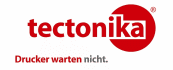

 @ HP - tectonika
@ HP - tectonika @ HP - tectonika
@ HP - tectonika
 @ HP - tectonika
@ HP - tectonika @Brother - tectonika
@Brother - tectonika @Brother - tectonika
@Brother - tectonika @ HP - tectonika
@ HP - tectonika @HP - tectonika
@HP - tectonika @Brother - tectonika
@Brother - tectonika



 @ HP - tectonika
@ HP - tectonika @HP - tectonika
@HP - tectonika
